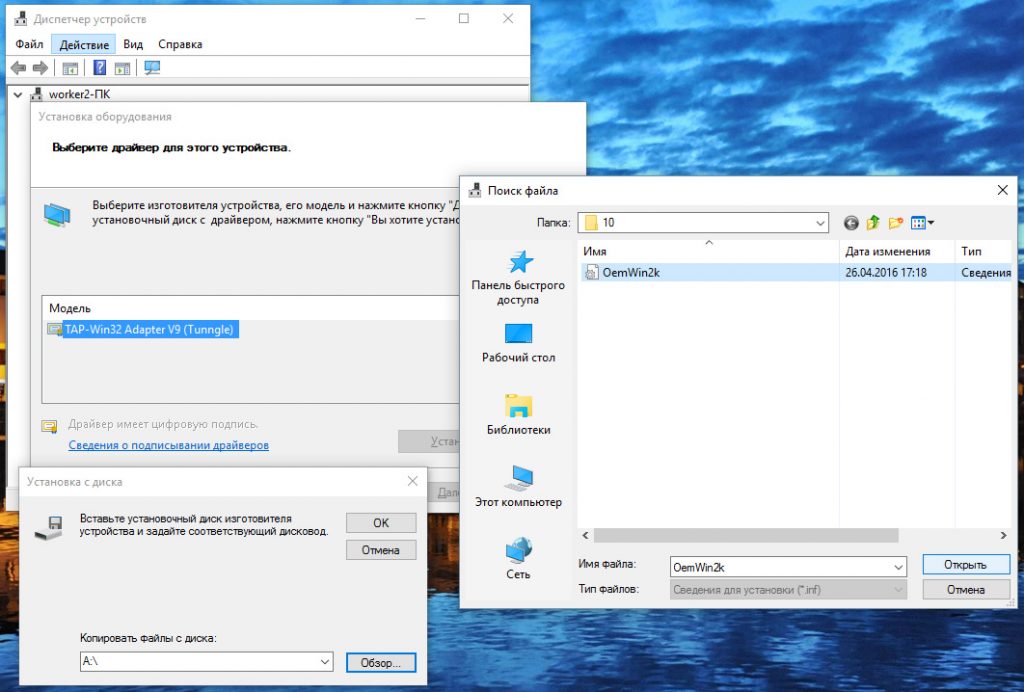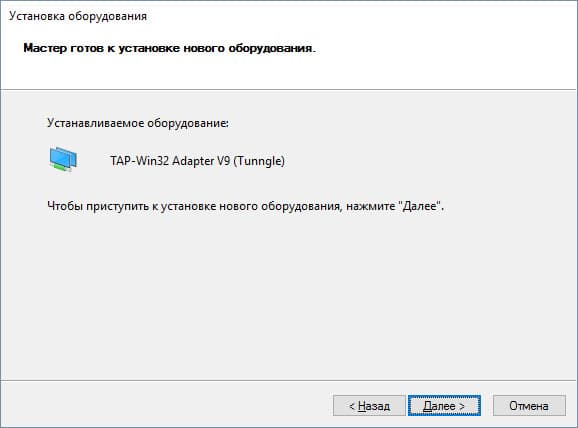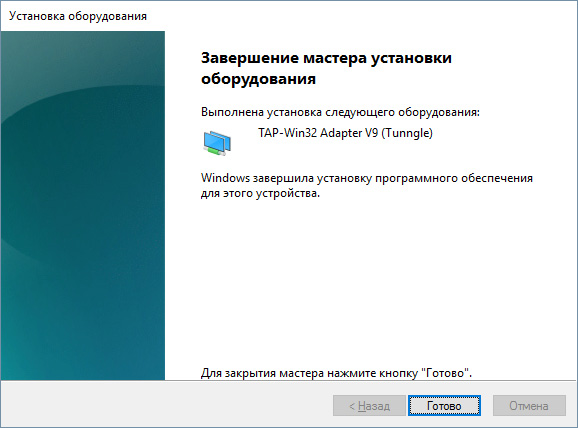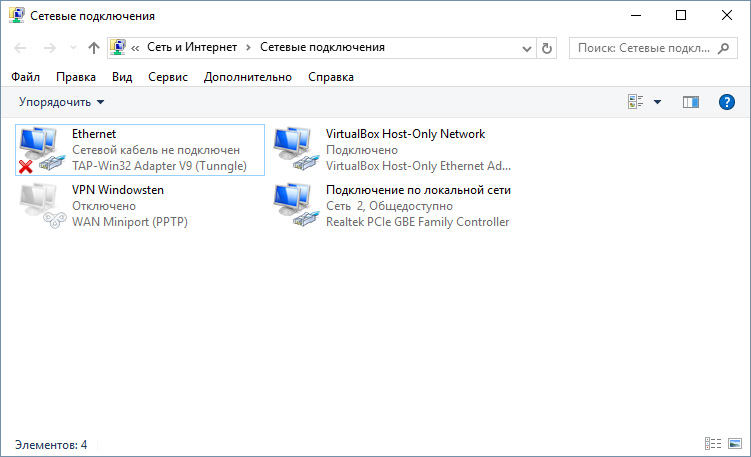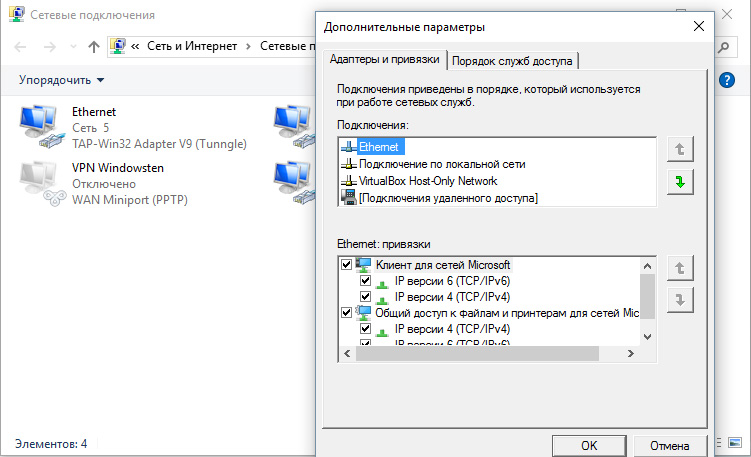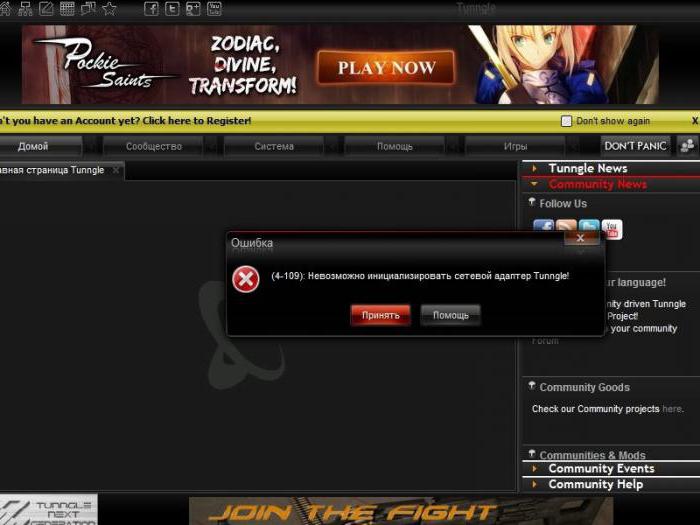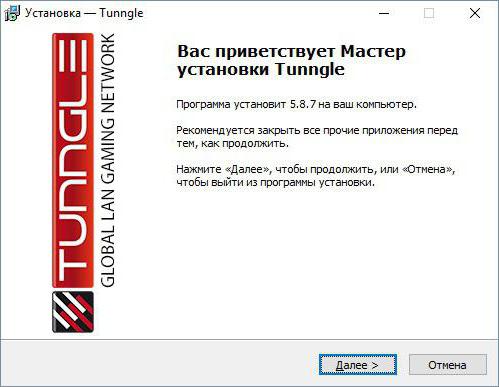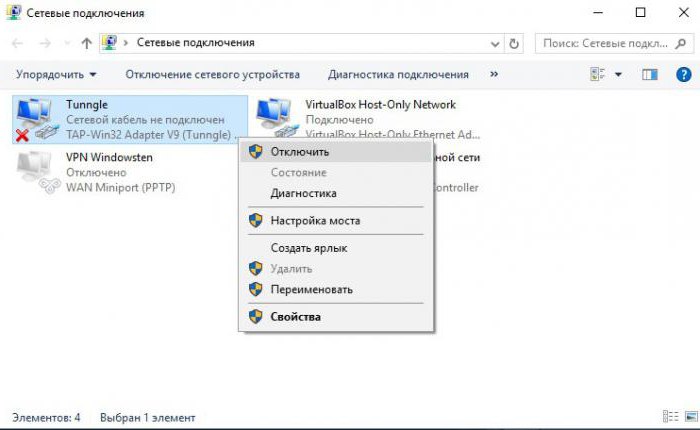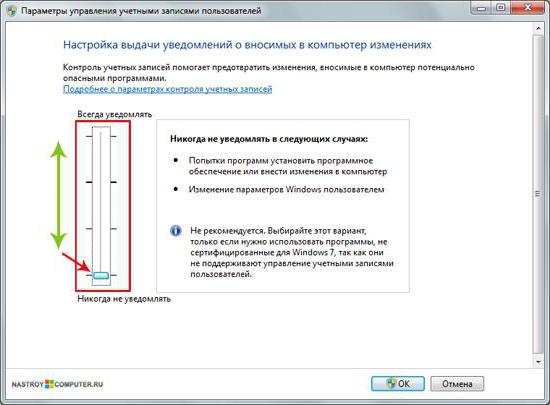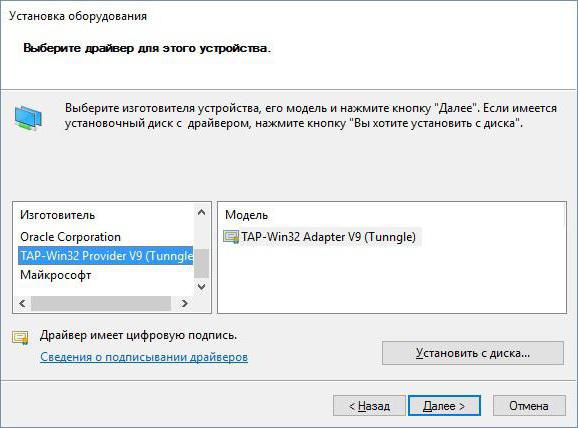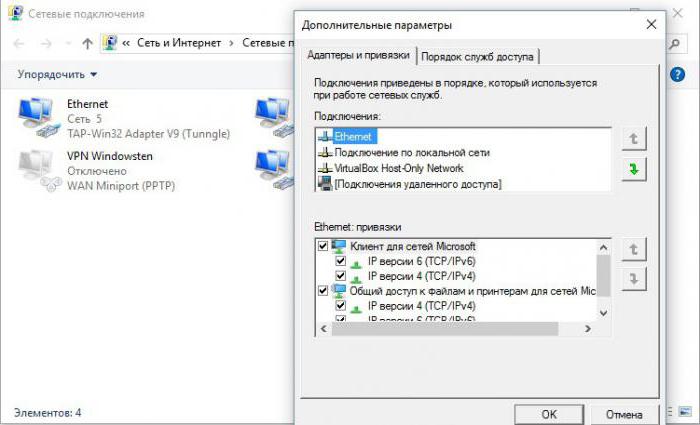Вы уверены, что хотите удалить это сообщение?
0
Привет всем Tunngleрам!
В данной теме представлено большинство ошибок клиента Tunngle и способы их решения.
Ошибка 1-101 — У адаптера Tunngle неправильный приоритет. (0) Вы не увидите сервера в локальной сети Вашей игры.
Возможные причины:
— Вы не перезагрузили компьютер после установки клиента.
— Другой адаптер имеет более высокий приоритет.Вы вручную сменили метрику адаптера Tunngle.
— Вы вручную сменили метрику на другом установленном адаптере.
— Вы установили другую VPN-программу после установки клиента Tunngle.
Возможные решения:
— В дополнительных сетевых параметрах при помощи стрелочек перенесите адаптер Tunngle на первую позицию списка. Подробнее об этом в статье по приоритету адаптеров.
— Убедитесь, что у Вас автоматическая метрика.
Сделайте следующее:
1. Windows XP: Пуск —> Панель управления —> Сетевые подключения
Windows Vista и выше: Пуск —> Панель управления —> Центр управления сетями и общим доступом —> Изменение параметров адаптера
2. Правой кнопкой мыши нажмите на адаптер Tunngle и выберите Свойства.
3. Выберите Протокол интернета версии 4 (на XP просто Протокол интернета) и нажмите кнопку Свойства.
4. Выберите Дополнительно и убедитесь, что стоит галочка на Автоматическая метрика.
5. При необходимости примените настройки.
Если это случилось после смены сетевого оборудования (сетевая плата, роутер), тогда можно попробовать полное удаление Tunngle.
———
В благодарность за информацию посмотрите рекламу, может что-то заинтересует) Отключите антибаннер в вашем браузере.
Отредактировано: 2014.08.30 13:52:34
Raijin Сообщений: 2750
Администратор
0
Ошибка 1-102 — Возможно, конфигурация NAT Вашего роутера препятствует Tunngle удачно установить прямое подключение с другими пользователями.
Возможные причины:
— Конфигурация NAT Вашего роутера может препятствовать Tunngle устанавливать прямые подключения. В результате, Вы не сможете видеть других пользователей или их сообщения в сетях.
Возможные решения:
— При необходимости, настройте перенаправление порта на Вашем роутере.
Ошибка 1-103/1-104 — Пожалуйста, введите что-то для поиска.
Возможные причины:
— Вы не ввели поисковый запрос.
— Запрос слишком короткий.
Возможные решения:
— Введите что-то для поиска.
Ошибка 1-106 — Удачно создана резервная копия LSP.
Причина:
— Создана резервная копия текущего LSP перед выполнением исправления LSP.
Ошибка: 126 (Systemfehler) — Ошибка 126 появляется при первом запуске Tunngle в случае, если некоторые файлы отсутствуют.
Возможные причины:
Фаервол или антивирус заблокировал закачку Installation_Package.zip во время установки.
— Во время установки Tunngle не было связи с интернетом.
Возможные решения:
Добавьте исполняемый файл установки в исключения антивируса и фаервола.
———
В благодарность за информацию посмотрите рекламу, может что-то заинтересует) Отключите антибаннер в вашем браузере.
Отредактировано: 2014.08.30 13:51:54
Raijin Сообщений: 2750
Администратор
0
Ошибка: 2-101 — Невозможно установить связь с сервером Tunngle.
Возможные причины:
— Возможно, фаервол блокирует для Tunngle доступ к интернету, таким образом, создает провал предварительного теста подключения.
— Иногда главные сервера лежат из-за технических работ.
— Используется старая версия программы. Версии ниже 4.4.1.1 больше не поддерживаются.
Возможные решения:
— Убедитесь, что TnglCrtl.exe (можно найти в корневой папке Tunngle) не заблокирован фаерволом. TnglCrtl.exe должен отсылать и принимать ICMP-пакеты (пинг) для удачного теста связи. Мы настоятельно рекомендуем добавить постоянное правило для этого исполняемого файла.
— Если ведется техническое обслуживание серверов, тогда нужно лишь подождать. Связь восстановится после окончания тех. работ. Это не займет много времени. Помните, обычно о проведении тех. работ сообщается на сайте Tunngle.
При использовании устаревшей версии попробуйте:
1.Удалить
2.Перезагрузиться
3.Скачать последнюю версию
4.Установить
5.Перезагрузиться
Ошибка: 2-102 — Похоже, выбранный порт не является открытым. Примечание: Не волнуйтесь об этом, если Tunngle работает исправно.
Возможные причины:
— Вы не открыли порт.
— Вы открыли неправильный порт.
— Выбранный порт (стандартный: 11155 UDP) уже используется.
— У Вас два роутера и они неправильно настроены.
— Запущено несколько клиентов Tunngle на нескольких компьютерах в одной сети и они неправильно настроены.
— Используется ICS и он неправильно настроен.
— Фаервол блокирует входящие подключения.
— Входящие подключения блокируется из-за неисправного средства защиты.
Возможные решения:
— Если Tunngle нормально работает, и Вы можете видеть пиры в сетях, тогда не обращайте внимание на эту ошибку. Если же наоборот, не видны другие люди в сетях, тогда, пожалуйста, откройте порт на роутере. Также убедитесь, что в фаерволе указаны необходимые правила для исполняемых файлов Tunngle. Если все равно видите ошибки, тогда убедитесь, что выбранный порт в Tunngle —> Система —> Настройки не используется другой программой.
Ошибка: 2-103 — Невозможно сохранить конфигурацию реестра. Пожалуйста, свяжитесь с администратором.
Возможные причины:
— Ваш реестр поврежден.
— Какая-то вредоносная программа или плохо настроенное средство защиты блокирует изменения реестра.
— Некоторые ключи не имеют необходимых прав.
Возможные решения:
Пожалуйста, проведите поиск проблем реестра и убедитесь, что ключи внутри HKEY_CURRENT_USERSoftwareTunngle.net имеют должные права. Если считаете, что какая-то программа блокирует доступ к реестру, тогда, пожалуйста, настройте исключения для исполняемых файлов Tunngle. Если все равно возникают проблемы, тогда возможно следует связаться с администратором компьютера.
———
В благодарность за информацию посмотрите рекламу, может что-то заинтересует) Отключите антибаннер в вашем браузере.
Отредактировано: 2014.08.30 13:48:41
Raijin Сообщений: 2750
Администратор
0
Ошибка: 2-104 — Невозможно при помощи UPnP настроить автоматическое перенаправление порта.
Возможные причины:
— UPnP отключен на Вашем роутере.
— Необходимые службы Windows не запущены на Вашем компьютере.
— Ваш фаервол не дает svchost.exe выполнять исходящие подключения.
— Ваш роутер не поддерживает UPnP.
— Вы уже вручную открыли порт.
Возможные решения:
— Убедитесь, что UPnP включен в настройках роутера.
— Убедитесь, что службы Windows, требуемые для UPnP включены и настроены на автоматический запуск.
Сделайте следующее:
1. Перейдите в Пуск —> Выполнить и введите services.msc.
2. Найдите следующие службы:Обнаружение SSDP
Universal Plug and Play Device Host
3. Нажмите правой кнопкой мыши по каждой службе и выберите Свойства.
4. Укажите автоматический тип запуска и запустите службу, если она остановлена.
5. Нажмите ОК для применения настроек.
Вы можете использовать Tunngle Community Troubleshooter для исправления этой проблемы.
Убедитесь, что фаервол разрешает svchost.exe выполнять исходящие подключения.
Также при использовании UPnP с определенным портом, пожалуйста, убедитесь, что он не открыт вручную на роутере.
Если не можете настроить UPnP:
1. Запустите Tunngle и не входите на свой профиль.
2. Зайдите в Tunngle —> Система —> Настройки
3. Отключите UPnP.
4. Нажмите OK и перезапустите Tunngle для применения настроек.
5. При необходимости вручную откройте порт.
———
В благодарность за информацию посмотрите рекламу, может что-то заинтересует) Отключите антибаннер в вашем браузере.
Отредактировано: 2014.08.30 13:50:33
Raijin Сообщений: 2750
Администратор
0
Ошибка: 2-105 — Не удалось установить подключение.
Причина:
Возникла проблема при подключении системы отправки личных сообщений.
Решение:
Попробуйте подключится позже.
Не забывайте что система отправки личных сообщений еще не доработана.
Ошибка: 2-106 — Обнаружено несоответствие положения сетей! Для того, чтобы должным образом создать сессию игры не забудьте поставить галочку в публичной и частной сетях для ваших игр, когда брандмауэр Windows выдаст соответствующий запрос.
Причина:
В Брандмауэре (это фаервол) Windows 7, правила и исключения организованы в разных видах сетей. При первом подключении к комнате, появится сообщение где нужно будет выбрать тип сети:
— Рабочая
— Общественная
— Домашняя
После выбора, нужно чтобы было разрешено входящее подключение у каждой программы которая находится в этом виде сети. При первом запуске игрового сервера, Windows спросит Вас в какой вид сети добавить приложение и разрешить ли ему подключение. Если адаптер который отвечает за интернет подключение находится в рабочей сети, а адаптер Tunngle в общественной, Брандмауэр по умолчанию будет предлагать выбрать рабочую. В таком случае, если Вы забудете выбрать общественную сеть, тогда не сможете нормально создавать сервера через Tunngle.
Решение:
Когда запустите игру и появится сообщение Брандмаэра о разрешении подключения, обязательно выберите общественную сеть.
Если забудете это и выберете не тот вариант:
1.Панель управления —> Брандмауэр Windows —>Разрешите программе подключение.
2.Найдите в списке приложение (.ехе файл) который запускает игру.
3.Убедитесь что игра добавлена в общественном виде сети.
4.Если не можете найти игру в Брандмауэре Windows:
5.Выберите «Поменять настройки».
6.Выберите «Добавить».
7.Найдите и выберите .ехе файл который запускает игру.
8.Убедитесь что стоят галочки на домашней и общественной сети в правиле которую только что добавили для этой игры.
9.Нажмите ОК чтобы подтвердить настройки.
———
В благодарность за информацию посмотрите рекламу, может что-то заинтересует) Отключите антибаннер в вашем браузере.
Отредактировано: 2014.08.30 13:50:07
Raijin Сообщений: 2750
Администратор
0
Ошибка: 2-107 — Произошла ошибка при конфигурации сетевого адаптера. Сеть может работать неправильно.
Причины:
— Tunngle обнаружил, что диапазон IP выбраный для виртуальной частной сети, к который вы пытаетесь присоединиться уже используется в вашей системе.
— Другая сетевая карта или другой VPN использует тот же диапазон IP.
— Другой сетевой адаптер использует тот же диапазон сети IP.
Решение:
— Если вы получите это предупреждение, вы можете попробовать проверить подключение с другом, с помощью Community Connection Test, чтобы определить работает ли подключение Tunngle должным образом.
— Если Tunngle работает должным образом, и вы можете подключить можно просто игнорируйте это предупреждение.
— Если подключение через Community Connection Test не работает или если у вас возникли проблемы, связанные с этим сообщением, пожалуйста, проверьте решение , которое относится к конкретному случаю:
1. Если вы используете частную сеть, вы можете попробовать изменить диапазон сетей или переподключиться к к сети.
2. Если вы используете частную сеть, но вы не можете изменить диапазон сети потому что его игра требует, вы можете попробовать отключить конфликтующие адаптеры, за исключением интернет-адаптера.
3. Если вы используете частную сеть и она конфликтует с вашим интернет-адаптером, вы можете попробовать войти в настройки роутера, используя его IP-адрес, перейдите к опциям LAN и измените сетевые настройки локальной сети.
Как правило, это заключается в изменении IP-адреса вашего роутера, настраивая DHCP IP диапазон.
4.Если вы используете общественную сеть это означает, что игра требует этот определенный диапазон сети. Если конфликтующий адаптер не ваш интернет-адаптер вы можете просто попробовать отключить его и попытаться снова подключиться к сети.
5.Если вы используете общественную сеть и она конфликтует с вашим интернет-адаптером вы можете попробовать войти в настройки роутера, используя его IP-адрес, перейдите к опциям LAN и изменять сетевые настройки локальной сети. Как правило, это заключается в изменении IP-адреса вашего роутера, настраивая DHCP IP диапазон соответственно.
6.Если проблема не решена , вы можете попробовать перезагрузить компьютер и маршрутизатор.
———
В благодарность за информацию посмотрите рекламу, может что-то заинтересует) Отключите антибаннер в вашем браузере.
Отредактировано: 2014.08.30 13:49:31
Raijin Сообщений: 2750
Администратор
0
Ошибка: 2-109 — Запуск адаптера Tunngle может занять несколько минут. Это зависит от проблем операционной системы.
Причина:
— Операционная система имеет проблемы, замедляющие запуск адаптера Tunngle. В результате запуск Tunngle занимает больше времени.
Решение:
— Точного решение проблемы не существует, вам просто необходимо подождать завершения системных операций.
Ошибка: 3-101 — Кто-то добавил Вас в список друзей. Вы хотите принять?
Причины:
— Кто-то добавил Вас в список друзей.
Решение:
— Нажмите ДА чтобы разрешить пользователю отсылать Вам личные сообщения.
— Нажмите НЕТ чтобы отказаться.
———
В благодарность за информацию посмотрите рекламу, может что-то заинтересует) Отключите антибаннер в вашем браузере.
Raijin Сообщений: 2750
Администратор
0
Ошибка: 4-101 — Не найден сетевой адаптер Tunngle
Возможные причины:
— Установка Tunngle не удалась.
— Установка адаптера не удалась.
— Установка адаптера было отменено вручную.
— Установленный фаервол/антивирус (т.п.) заблокировал установку адаптера
— Установленный фаервол/антивирус (т.п.) не дал создать новые записи в реестре для программы.
— Установленный фаервол/антивирус (т.п.) заблокировал адаптер.
Вы, как пользователь Windows не имеете нужные административные права чтобы установить адаптер.
Возможные решения:
— Удалить Tunngle —> Перезагрузка —> Переустановка —> Перезагрузка.
Установщик рекомендуется добавить в исключения антивируса/фаервола. Если не помогло, то при установке пробуем отключить их. Не забываем снова включать их после установки Tunngle.
Имейте в виду, что нужно иметь администраторские права чтобы установка прошла успешно. Если у вашего Windows аккаунта нет нужных прав, тогда нужно нажать на установщик правой кнопкой и выбрать «запуск от имени администратора» (для Windows XP это не требуется).
———
В благодарность за информацию посмотрите рекламу, может что-то заинтересует) Отключите антибаннер в вашем браузере.
Raijin Сообщений: 2750
Администратор
0
Ошибка: 4-102 — Не найдена служба Tunngle
Возможные причины:
— Установка службы Tunngle не удалась.
— Установленный фаервол/антивирус (т.п.) заблокировал установку службы.
— Установленный фаервол/антивирус (т.п.) не дает службе запустится.
Вы, как пользователь Windows не имеете нужные административные права чтобы установить адаптер.
— Существует пустой файл с названием «program» в корневой папке Windows.
— Служба DHCP-клиент для Windows отключена.
Возможные решения:
Удалить Tunngle —> Перезагрузка —> Переустановка —> Перезагрузка.
Установщик рекомендуется добавить в исключения антивируса/фаервола. Если не помогло, то при установке попробуйте их отключить. Не забываем снова включать их после установки Tunngle.
Также имейте в виду что нужно иметь администраторские права чтобы установка прошла успешно. Если у вашего Windows аккаунта нет нужных прав, тогда нужно нажать на установщик правой кнопкой и выбрать «запуск от имени администратора» (для Windows XP это не требуется).
Внимание: НЕТ ПРИЧИН трогать папку Program Files! Нужно лишь переименовать или удалить файл program.
Проверьте состояние службы DHCP-клиент следующим образом: перейдите в Пуск —> Выполнить —> Введите services.msc. —> DHCP-клиент (служба должна быть запущена и настроена на автоматический запуск).
———
В благодарность за информацию посмотрите рекламу, может что-то заинтересует) Отключите антибаннер в вашем браузере.
Raijin Сообщений: 2750
Администратор
0
Ошибка: 4-103 — Нет связи со службой Tunngle.
Возможная причина:
— Возможно фаервол блокирует связь между клиентом Tunngle и его службой, тем самым создавая эту проблему.
Возможные решения:
— Проверьте заблокированы ли «Tunngle.exe» и «TnglCrtl.exe» фаерволом (они находятся в корневой папке программы). Если да, то добавьте их в список исключений (разблокируйте).
— Обратите внимание что некоторые фаерволы могут мешать работе программы даже если они отключены. Обычно это происходит когда важная настройка безопасности находится где-то в главных настройках фаервола, нежели в списке исключений.
———
В благодарность за информацию посмотрите рекламу, может что-то заинтересует) Отключите антибаннер в вашем браузере.
Raijin Сообщений: 2750
Администратор
0
Ошибка: 4-104 — Невозможно установить связь с главным сервером Tunngle.
Возможные причины:
— Возможно, фаервол блокирует для Tunngle доступ к интернету, таким образом, создает провал предварительного теста подключения.
— Иногда главные сервера лежат из-за технических работ.
— Используется старая версия программы. Версии ниже 4.4.1.1 больше не поддерживаются.
Возможные решения:
Убедитесь, что TnglCrtl.exe (можно найти в корневой папке Tunngle) не заблокирован фаерволом. TnglCrtl.exe должен отсылать и принимать ICMP-пакеты (пинг) для удачного теста связи. Мы настоятельно рекомендуем добавить постоянное правило для этого исполняемого файла.
Если ведется техническое обслуживание серверов, тогда нужно лишь подождать. Связь восстановится после окончания тех. работ. Это не займет много времени. Помните, обычно о проведении тех. работ сообщается на сайте Tunngle.
При использовании устаревшей версии попробуйте:
1.Удалить
2.Перезагрузиться
3.Скачать последнюю версию
4.Установить
5.Перезагрузиться
———
В благодарность за информацию посмотрите рекламу, может что-то заинтересует) Отключите антибаннер в вашем браузере.
Raijin Сообщений: 2750
Администратор
0
Ошибка: 4-105 — Ваш клиент устарел. Обновить сейчас?
Причина:
Главные сервера не могут распознать Ваш клиент, так как он устарел и не поддерживается.
Решение:
Обновите клиент.
Вы всегда можете установить новую версию клиента Tunngle поверх старой. Примечание: Для установки более старой версии требуется удалить текущую версию.
Ошибка: 4-106 — Не удалось войти. Пожалуйста, проверьте имя пользователя и пароль.
Возможные причины:
— Вы попытались войти при помощи неправильного имени пользователя и пароля.
— Используются недопустимые знаки.
— Используется неправильный язык ввода.
Возможные решения:
— Проверьте имя пользователя и пароль на ошибки. Вы можете сменить электронную почту, пароль и настроить аккаунт при помощи панели управления.
Убедитесь, что имя пользователя состоит из цифр и латинских букв (только a-z и 0-9).
— Смените язык ввода.
— Если ранее все работало, и эта проблема возникла внезапно или те же данные входа работают на другом компьютере, тогда можно попробовать полностью удалить Tunngle, перезагрузиться и переустановить программу.
———
В благодарность за информацию посмотрите рекламу, может что-то заинтересует) Отключите антибаннер в вашем браузере.
Содержание
- Tunngle install incomplete, please download and run — как исправить
- Суть ошибки
- Повторная загрузка и установка
- Отключение защиты ПК
- Очистка от «мусора» и ошибок реестра
- Видеоинструкция
- Заключение
- Tunngle ошибка connection error
Tunngle install incomplete, please download and run — как исправить
Tunngle – сервис для поиска и создания игровых серверов. Отличается удобным управлением и настройкой, из-за чего пользуется популярностью среди геймеров. Если ваше знакомство с программой остановилось на запуске, то читайте наше руководство. Сегодня мы поговорим о том, как исправить ошибку «Install incomplete, please download and run» при попытке включения Tunngle.
Суть ошибки
Сначала разберемся в сути ошибки, чтобы выделить ряд причин и начать действовать. В самом тексте уведомления содержится вся информация. Сообщение уведомляет пользователя о том, что установка была завершена некорректно или выполнена не полностью. Вам предлагается ссылка на загрузку инсталлятора с официального сайта.
Повторная загрузка и установка
Итак, начнем с рекомендации, о которой говорится в тексте ошибки. Для этого необходимо полностью удалить, а затем снова установить Tunngle на компьютер. Для деинсталляции откройте параметры Windows и зайдите в раздел «Приложения».
Здесь найдите Tunngle в списке установленных программ, выделите ее и кликните по кнопке «Удалить». Выполните дальнейшие действия по требованию утилиты, а затем обязательно перезагрузите компьютер!
Следующий шаг – загрузка дистрибутива. Нельзя отбрасывать вариант повреждения инсталлятора, поэтому удалите предыдущую версию и скачайте новый установщик. Сейчас официальный сайт разработчиков закрыт, поэтому мы предлагаем вам загрузить инсталлятор с ресурса русскоязычного сообщества .
Вы можете загрузить онлайн-установщик, который скачает необходимые файлы после запуска процедуры, или воспользоваться полной версией инсталлятора, которая не требует доступа к интернету во время использования.
После этого запустите процедуру установки и дождитесь ее окончания. Проверьте работоспособность программы, запустив Tunngle с правами администратора. Если инсталляция новой версии утилиты не помогла, значит, проблема связана с настройками компьютера.
Отключение защиты ПК
Поскольку мы имеем дело с ПО, использующим интернет и сеть, оно проверяется защитным софтом компьютера. Речь идет о брандмауэре, стандартном защитнике Windows и сторонних антивирусах. Вам нужно временно отключить все перечисленные средства.
Сначала с помощью поиска найдите «Брандмауэр Защитника Windows» и перейдите к разделу с функциями включения и отключения службы. Здесь необходимо выставить все настройки в положение «Отключить» и сохранить изменения.
Теперь нужно отключить стандартный антивирус. Для этого зайдите в раздел «Безопасность» через параметры Windows. Откройте настройки защиты от вирусов и других угроз. Здесь выключите опцию защиты в режиме реального времени.
То же самое нужно проделать и со сторонним антивирусом, если вы используете какой-либо продукт в качестве основной защиты компьютера. Рекомендуется добавить Tunngle в список исключений, чтобы в дальнейшем защитное ПО не блокировало его деятельность.
Очистка от «мусора» и ошибок реестра
Следующий шаг повлияет не только на корректный запуск Tunngle, но и повысит стабильность системы в целом. Вам необходимо очистить компьютер от лишних файлов, кэша, ошибок реестра и прочего «мусора». Для выполнения чистки существует ряд специальных утилит, одна из которых – CCleaner . Она автоматические стирает все временные файлы и исправляет ошибки реестра. Пользователю нужно только запустить процедуру.
Мы рекомендуем выполнить очистку и после удаления проблемной версии Tunngle. Также настройте автоматическое выполнение чистки при запуске ПК.
Видеоинструкция
После полного прочтения статьи не забудьте внимательно ознакомиться с видеоинструкцией. Данный материал вам обязательно пригодится при исправлении ошибки запуска Tunngle!
Заключение
Представленные в инструкции методы позволяют исправить ошибку при включении программы. Если вы будете следовать всем рекомендациям, то с большой долей вероятности устраните неполадку! Мы с радостью дадим ответ на любой ваш вопрос по теме. Пишите свои сообщения в комментариях к статье.
Источник
Tunngle ошибка connection error
Привет всем Tunngleрам!
В данной теме представлено большинство ошибок клиента Tunngle и способы их решения.
Ошибка 1-101 — У адаптера Tunngle неправильный приоритет. (0) Вы не увидите сервера в локальной сети Вашей игры.
Возможные причины:
— Вы не перезагрузили компьютер после установки клиента.
— Другой адаптер имеет более высокий приоритет.Вы вручную сменили метрику адаптера Tunngle.
— Вы вручную сменили метрику на другом установленном адаптере.
— Вы установили другую VPN-программу после установки клиента Tunngle.
Возможные решения:
— В дополнительных сетевых параметрах при помощи стрелочек перенесите адаптер Tunngle на первую позицию списка. Подробнее об этом в статье по приоритету адаптеров.
— Убедитесь, что у Вас автоматическая метрика.
Сделайте следующее:
1. Windows XP: Пуск —> Панель управления —> Сетевые подключения
Windows Vista и выше: Пуск —> Панель управления —> Центр управления сетями и общим доступом —> Изменение параметров адаптера
2. Правой кнопкой мыши нажмите на адаптер Tunngle и выберите Свойства.
3. Выберите Протокол интернета версии 4 (на XP просто Протокол интернета) и нажмите кнопку Свойства.
4. Выберите Дополнительно и убедитесь, что стоит галочка на Автоматическая метрика.
5. При необходимости примените настройки.
Если это случилось после смены сетевого оборудования (сетевая плата, роутер), тогда можно попробовать полное удаление Tunngle.
———
Ошибка 1-102 — Возможно, конфигурация NAT Вашего роутера препятствует Tunngle удачно установить прямое подключение с другими пользователями.
Возможные причины:
— Конфигурация NAT Вашего роутера может препятствовать Tunngle устанавливать прямые подключения. В результате, Вы не сможете видеть других пользователей или их сообщения в сетях.
Возможные решения:
— При необходимости, настройте перенаправление порта на Вашем роутере.
Ошибка 1-103/1-104 — Пожалуйста, введите что-то для поиска.
Возможные причины:
— Вы не ввели поисковый запрос.
— Запрос слишком короткий.
Возможные решения:
— Введите что-то для поиска.
Ошибка 1-106 — Удачно создана резервная копия LSP.
Причина:
— Создана резервная копия текущего LSP перед выполнением исправления LSP.
Ошибка: 126 (Systemfehler) — Ошибка 126 появляется при первом запуске Tunngle в случае, если некоторые файлы отсутствуют.
Возможные причины:
Фаервол или антивирус заблокировал закачку Installation_Package.zip во время установки.
— Во время установки Tunngle не было связи с интернетом.
Возможные решения:
Добавьте исполняемый файл установки в исключения антивируса и фаервола.
———
Ошибка: 2-101 — Невозможно установить связь с сервером Tunngle.
Возможные причины:
— Возможно, фаервол блокирует для Tunngle доступ к интернету, таким образом, создает провал предварительного теста подключения.
— Иногда главные сервера лежат из-за технических работ.
— Используется старая версия программы. Версии ниже 4.4.1.1 больше не поддерживаются.
Возможные решения:
— Убедитесь, что TnglCrtl.exe (можно найти в корневой папке Tunngle) не заблокирован фаерволом. TnglCrtl.exe должен отсылать и принимать ICMP-пакеты (пинг) для удачного теста связи. Мы настоятельно рекомендуем добавить постоянное правило для этого исполняемого файла.
— Если ведется техническое обслуживание серверов, тогда нужно лишь подождать. Связь восстановится после окончания тех. работ. Это не займет много времени. Помните, обычно о проведении тех. работ сообщается на сайте Tunngle.
При использовании устаревшей версии попробуйте:
1.Удалить
2.Перезагрузиться
3.Скачать последнюю версию
4.Установить
5.Перезагрузиться
Ошибка: 2-102 — Похоже, выбранный порт не является открытым. Примечание: Не волнуйтесь об этом, если Tunngle работает исправно.
Возможные причины:
— Вы не открыли порт.
— Вы открыли неправильный порт.
— Выбранный порт (стандартный: 11155 UDP) уже используется.
— У Вас два роутера и они неправильно настроены.
— Запущено несколько клиентов Tunngle на нескольких компьютерах в одной сети и они неправильно настроены.
— Используется ICS и он неправильно настроен.
— Фаервол блокирует входящие подключения.
— Входящие подключения блокируется из-за неисправного средства защиты.
Возможные решения:
— Если Tunngle нормально работает, и Вы можете видеть пиры в сетях, тогда не обращайте внимание на эту ошибку. Если же наоборот, не видны другие люди в сетях, тогда, пожалуйста, откройте порт на роутере. Также убедитесь, что в фаерволе указаны необходимые правила для исполняемых файлов Tunngle. Если все равно видите ошибки, тогда убедитесь, что выбранный порт в Tunngle —> Система —> Настройки не используется другой программой.
Ошибка: 2-103 — Невозможно сохранить конфигурацию реестра. Пожалуйста, свяжитесь с администратором.
Возможные причины:
— Ваш реестр поврежден.
— Какая-то вредоносная программа или плохо настроенное средство защиты блокирует изменения реестра.
— Некоторые ключи не имеют необходимых прав.
Возможные решения:
Пожалуйста, проведите поиск проблем реестра и убедитесь, что ключи внутри HKEY_CURRENT_USERSoftwareTunngle.net имеют должные права. Если считаете, что какая-то программа блокирует доступ к реестру, тогда, пожалуйста, настройте исключения для исполняемых файлов Tunngle. Если все равно возникают проблемы, тогда возможно следует связаться с администратором компьютера.
———
Ошибка: 2-104 — Невозможно при помощи UPnP настроить автоматическое перенаправление порта.
Возможные причины:
— UPnP отключен на Вашем роутере.
— Необходимые службы Windows не запущены на Вашем компьютере.
— Ваш фаервол не дает svchost.exe выполнять исходящие подключения.
— Ваш роутер не поддерживает UPnP.
— Вы уже вручную открыли порт.
Возможные решения:
— Убедитесь, что UPnP включен в настройках роутера.
— Убедитесь, что службы Windows, требуемые для UPnP включены и настроены на автоматический запуск.
Сделайте следующее:
1. Перейдите в Пуск —> Выполнить и введите services.msc.
2. Найдите следующие службы:Обнаружение SSDP
Universal Plug and Play Device Host
3. Нажмите правой кнопкой мыши по каждой службе и выберите Свойства.
4. Укажите автоматический тип запуска и запустите службу, если она остановлена.
5. Нажмите ОК для применения настроек.
Вы можете использовать Tunngle Community Troubleshooter для исправления этой проблемы.
Убедитесь, что фаервол разрешает svchost.exe выполнять исходящие подключения.
Также при использовании UPnP с определенным портом, пожалуйста, убедитесь, что он не открыт вручную на роутере.
Если не можете настроить UPnP:
1. Запустите Tunngle и не входите на свой профиль.
2. Зайдите в Tunngle —> Система —> Настройки
3. Отключите UPnP.
4. Нажмите OK и перезапустите Tunngle для применения настроек.
5. При необходимости вручную откройте порт.
———
Ошибка: 2-105 — Не удалось установить подключение.
Причина:
Возникла проблема при подключении системы отправки личных сообщений.
Решение:
Попробуйте подключится позже.
Не забывайте что система отправки личных сообщений еще не доработана.
Ошибка: 2-106 — Обнаружено несоответствие положения сетей! Для того, чтобы должным образом создать сессию игры не забудьте поставить галочку в публичной и частной сетях для ваших игр, когда брандмауэр Windows выдаст соответствующий запрос.
Причина:
В Брандмауэре (это фаервол) Windows 7, правила и исключения организованы в разных видах сетей. При первом подключении к комнате, появится сообщение где нужно будет выбрать тип сети:
— Рабочая
— Общественная
— Домашняя
После выбора, нужно чтобы было разрешено входящее подключение у каждой программы которая находится в этом виде сети. При первом запуске игрового сервера, Windows спросит Вас в какой вид сети добавить приложение и разрешить ли ему подключение. Если адаптер который отвечает за интернет подключение находится в рабочей сети, а адаптер Tunngle в общественной, Брандмауэр по умолчанию будет предлагать выбрать рабочую. В таком случае, если Вы забудете выбрать общественную сеть, тогда не сможете нормально создавать сервера через Tunngle.
Решение:
Когда запустите игру и появится сообщение Брандмаэра о разрешении подключения, обязательно выберите общественную сеть.
Если забудете это и выберете не тот вариант:
1.Панель управления —> Брандмауэр Windows —>Разрешите программе подключение.
2.Найдите в списке приложение (.ехе файл) который запускает игру.
3.Убедитесь что игра добавлена в общественном виде сети.
4.Если не можете найти игру в Брандмауэре Windows:
5.Выберите «Поменять настройки».
6.Выберите «Добавить».
7.Найдите и выберите .ехе файл который запускает игру.
8.Убедитесь что стоят галочки на домашней и общественной сети в правиле которую только что добавили для этой игры.
9.Нажмите ОК чтобы подтвердить настройки.
———
Ошибка: 2-107 — Произошла ошибка при конфигурации сетевого адаптера. Сеть может работать неправильно.
Причины:
— Tunngle обнаружил, что диапазон IP выбраный для виртуальной частной сети, к который вы пытаетесь присоединиться уже используется в вашей системе.
— Другая сетевая карта или другой VPN использует тот же диапазон IP.
— Другой сетевой адаптер использует тот же диапазон сети IP.
Решение:
— Если вы получите это предупреждение, вы можете попробовать проверить подключение с другом, с помощью Community Connection Test, чтобы определить работает ли подключение Tunngle должным образом.
— Если Tunngle работает должным образом, и вы можете подключить можно просто игнорируйте это предупреждение.
— Если подключение через Community Connection Test не работает или если у вас возникли проблемы, связанные с этим сообщением, пожалуйста, проверьте решение , которое относится к конкретному случаю:
1. Если вы используете частную сеть, вы можете попробовать изменить диапазон сетей или переподключиться к к сети.
2. Если вы используете частную сеть, но вы не можете изменить диапазон сети потому что его игра требует, вы можете попробовать отключить конфликтующие адаптеры, за исключением интернет-адаптера.
3. Если вы используете частную сеть и она конфликтует с вашим интернет-адаптером, вы можете попробовать войти в настройки роутера, используя его IP-адрес, перейдите к опциям LAN и измените сетевые настройки локальной сети.
Как правило, это заключается в изменении IP-адреса вашего роутера, настраивая DHCP IP диапазон.
4.Если вы используете общественную сеть это означает, что игра требует этот определенный диапазон сети. Если конфликтующий адаптер не ваш интернет-адаптер вы можете просто попробовать отключить его и попытаться снова подключиться к сети.
5.Если вы используете общественную сеть и она конфликтует с вашим интернет-адаптером вы можете попробовать войти в настройки роутера, используя его IP-адрес, перейдите к опциям LAN и изменять сетевые настройки локальной сети. Как правило, это заключается в изменении IP-адреса вашего роутера, настраивая DHCP IP диапазон соответственно.
6.Если проблема не решена , вы можете попробовать перезагрузить компьютер и маршрутизатор.
———
Ошибка: 2-109 — Запуск адаптера Tunngle может занять несколько минут. Это зависит от проблем операционной системы.
Причина:
— Операционная система имеет проблемы, замедляющие запуск адаптера Tunngle. В результате запуск Tunngle занимает больше времени.
Решение:
— Точного решение проблемы не существует, вам просто необходимо подождать завершения системных операций.
Ошибка: 3-101 — Кто-то добавил Вас в список друзей. Вы хотите принять?
Причины:
— Кто-то добавил Вас в список друзей.
Решение:
— Нажмите ДА чтобы разрешить пользователю отсылать Вам личные сообщения.
— Нажмите НЕТ чтобы отказаться.
———
Ошибка: 4-101 — Не найден сетевой адаптер Tunngle
Возможные причины:
— Установка Tunngle не удалась.
— Установка адаптера не удалась.
— Установка адаптера было отменено вручную.
— Установленный фаервол/антивирус (т.п.) заблокировал установку адаптера
— Установленный фаервол/антивирус (т.п.) не дал создать новые записи в реестре для программы.
— Установленный фаервол/антивирус (т.п.) заблокировал адаптер.
Вы, как пользователь Windows не имеете нужные административные права чтобы установить адаптер.
Возможные решения:
— Удалить Tunngle —> Перезагрузка —> Переустановка —> Перезагрузка.
Установщик рекомендуется добавить в исключения антивируса/фаервола. Если не помогло, то при установке пробуем отключить их. Не забываем снова включать их после установки Tunngle.
Имейте в виду, что нужно иметь администраторские права чтобы установка прошла успешно. Если у вашего Windows аккаунта нет нужных прав, тогда нужно нажать на установщик правой кнопкой и выбрать «запуск от имени администратора» (для Windows XP это не требуется).
———
Ошибка: 4-102 — Не найдена служба Tunngle
Возможные причины:
— Установка службы Tunngle не удалась.
— Установленный фаервол/антивирус (т.п.) заблокировал установку службы.
— Установленный фаервол/антивирус (т.п.) не дает службе запустится.
Вы, как пользователь Windows не имеете нужные административные права чтобы установить адаптер.
— Существует пустой файл с названием «program» в корневой папке Windows.
— Служба DHCP-клиент для Windows отключена.
Возможные решения:
Удалить Tunngle —> Перезагрузка —> Переустановка —> Перезагрузка.
Установщик рекомендуется добавить в исключения антивируса/фаервола. Если не помогло, то при установке попробуйте их отключить. Не забываем снова включать их после установки Tunngle.
Также имейте в виду что нужно иметь администраторские права чтобы установка прошла успешно. Если у вашего Windows аккаунта нет нужных прав, тогда нужно нажать на установщик правой кнопкой и выбрать «запуск от имени администратора» (для Windows XP это не требуется).
Внимание: НЕТ ПРИЧИН трогать папку Program Files! Нужно лишь переименовать или удалить файл program.
Проверьте состояние службы DHCP-клиент следующим образом: перейдите в Пуск —> Выполнить —> Введите services.msc. —> DHCP-клиент (служба должна быть запущена и настроена на автоматический запуск).
———
Ошибка: 4-103 — Нет связи со службой Tunngle.
Возможная причина:
— Возможно фаервол блокирует связь между клиентом Tunngle и его службой, тем самым создавая эту проблему.
Возможные решения:
— Проверьте заблокированы ли «Tunngle.exe» и «TnglCrtl.exe» фаерволом (они находятся в корневой папке программы). Если да, то добавьте их в список исключений (разблокируйте).
— Обратите внимание что некоторые фаерволы могут мешать работе программы даже если они отключены. Обычно это происходит когда важная настройка безопасности находится где-то в главных настройках фаервола, нежели в списке исключений.
———
Ошибка: 4-104 — Невозможно установить связь с главным сервером Tunngle.
Возможные причины:
— Возможно, фаервол блокирует для Tunngle доступ к интернету, таким образом, создает провал предварительного теста подключения.
— Иногда главные сервера лежат из-за технических работ.
— Используется старая версия программы. Версии ниже 4.4.1.1 больше не поддерживаются.
Возможные решения:
Убедитесь, что TnglCrtl.exe (можно найти в корневой папке Tunngle) не заблокирован фаерволом. TnglCrtl.exe должен отсылать и принимать ICMP-пакеты (пинг) для удачного теста связи. Мы настоятельно рекомендуем добавить постоянное правило для этого исполняемого файла.
Если ведется техническое обслуживание серверов, тогда нужно лишь подождать. Связь восстановится после окончания тех. работ. Это не займет много времени. Помните, обычно о проведении тех. работ сообщается на сайте Tunngle.
При использовании устаревшей версии попробуйте:
1.Удалить
2.Перезагрузиться
3.Скачать последнюю версию
4.Установить
5.Перезагрузиться
———
Ошибка: 4-105 — Ваш клиент устарел. Обновить сейчас?
Причина:
Главные сервера не могут распознать Ваш клиент, так как он устарел и не поддерживается.
Решение:
Обновите клиент.
Вы всегда можете установить новую версию клиента Tunngle поверх старой. Примечание: Для установки более старой версии требуется удалить текущую версию.
Ошибка: 4-106 — Не удалось войти. Пожалуйста, проверьте имя пользователя и пароль.
Возможные причины:
— Вы попытались войти при помощи неправильного имени пользователя и пароля.
— Используются недопустимые знаки.
— Используется неправильный язык ввода.
Возможные решения:
— Проверьте имя пользователя и пароль на ошибки. Вы можете сменить электронную почту, пароль и настроить аккаунт при помощи панели управления.
Убедитесь, что имя пользователя состоит из цифр и латинских букв (только a-z и 0-9).
— Смените язык ввода.
— Если ранее все работало, и эта проблема возникла внезапно или те же данные входа работают на другом компьютере, тогда можно попробовать полностью удалить Tunngle, перезагрузиться и переустановить программу.
———
Источник

Содержание
- Суть ошибки
- Повторная загрузка и установка
- Отключение защиты ПК
- Очистка от «мусора» и ошибок реестра
- Видеоинструкция
- Заключение
Суть ошибки
Сначала разберемся в сути ошибки, чтобы выделить ряд причин и начать действовать. В самом тексте уведомления содержится вся информация. Сообщение уведомляет пользователя о том, что установка была завершена некорректно или выполнена не полностью. Вам предлагается ссылка на загрузку инсталлятора с официального сайта.
Мнение эксперта
Дарья Ступникова
Специалист по WEB-программированию и компьютерным системам. Редактор PHP/HTML/CSS сайта os-helper.ru.
Спросить у Дарьи
Эта ошибка может появиться из-за неправильной инсталляции, но также у проблемы может быть ряд других причин. О возможном решении читайте ниже.
Повторная загрузка и установка
Итак, начнем с рекомендации, о которой говорится в тексте ошибки. Для этого необходимо полностью удалить, а затем снова установить Tunngle на компьютер. Для деинсталляции откройте параметры Windows и зайдите в раздел «Приложения».
Здесь найдите Tunngle в списке установленных программ, выделите ее и кликните по кнопке «Удалить». Выполните дальнейшие действия по требованию утилиты, а затем обязательно перезагрузите компьютер!
Следующий шаг – загрузка дистрибутива. Нельзя отбрасывать вариант повреждения инсталлятора, поэтому удалите предыдущую версию и скачайте новый установщик. Сейчас официальный сайт разработчиков закрыт, поэтому мы предлагаем вам загрузить инсталлятор с ресурса русскоязычного сообщества.
Вы можете загрузить онлайн-установщик, который скачает необходимые файлы после запуска процедуры, или воспользоваться полной версией инсталлятора, которая не требует доступа к интернету во время использования.
После этого запустите процедуру установки и дождитесь ее окончания. Проверьте работоспособность программы, запустив Tunngle с правами администратора. Если инсталляция новой версии утилиты не помогла, значит, проблема связана с настройками компьютера.
Отключение защиты ПК
Поскольку мы имеем дело с ПО, использующим интернет и сеть, оно проверяется защитным софтом компьютера. Речь идет о брандмауэре, стандартном защитнике Windows и сторонних антивирусах. Вам нужно временно отключить все перечисленные средства.
Сначала с помощью поиска найдите «Брандмауэр Защитника Windows» и перейдите к разделу с функциями включения и отключения службы. Здесь необходимо выставить все настройки в положение «Отключить» и сохранить изменения.
Теперь нужно отключить стандартный антивирус. Для этого зайдите в раздел «Безопасность» через параметры Windows. Откройте настройки защиты от вирусов и других угроз. Здесь выключите опцию защиты в режиме реального времени.
То же самое нужно проделать и со сторонним антивирусом, если вы используете какой-либо продукт в качестве основной защиты компьютера. Рекомендуется добавить Tunngle в список исключений, чтобы в дальнейшем защитное ПО не блокировало его деятельность.
Очистка от «мусора» и ошибок реестра
Следующий шаг повлияет не только на корректный запуск Tunngle, но и повысит стабильность системы в целом. Вам необходимо очистить компьютер от лишних файлов, кэша, ошибок реестра и прочего «мусора». Для выполнения чистки существует ряд специальных утилит, одна из которых – CCleaner. Она автоматические стирает все временные файлы и исправляет ошибки реестра. Пользователю нужно только запустить процедуру.
Мы рекомендуем выполнить очистку и после удаления проблемной версии Tunngle. Также настройте автоматическое выполнение чистки при запуске ПК.
Видеоинструкция
После полного прочтения статьи не забудьте внимательно ознакомиться с видеоинструкцией. Данный материал вам обязательно пригодится при исправлении ошибки запуска Tunngle!
Заключение
Представленные в инструкции методы позволяют исправить ошибку при включении программы. Если вы будете следовать всем рекомендациям, то с большой долей вероятности устраните неполадку! Мы с радостью дадим ответ на любой ваш вопрос по теме. Пишите свои сообщения в комментариях к статье.
Содержание
- Суть проблемы
- Причина 1: Защита компьютера
- Причина 2: Сбой загрузки
- Причина 3: Системные проблемы
- Заключение
- Вопросы и ответы
Некоторых пользователей после установки Tunngle может ждать крайне неприятный сюрприз – при попытке запуска программа выдает ошибку и отказывается работать. В данной ситуации следует просто переустановить все заново, но и после этого очень часто ситуация повторяется. Так что нужно разобраться в проблеме.
Суть проблемы
Ошибка «Install incomplete please download and run» говорит сама за себя. Это значит, что в процессе установки программы произошел какой-либо сбой, приложение установлено не полностью или некорректно, и потому не может работать.
В некоторых ситуациях программа может даже частично работать, однако крайне ограничено – можно пощелкать по вкладкам и войти в настройки. Подключение к серверу Tunngle не происходит, игровые серверы также оказываются недоступны. Однако в большинстве случаев приложение все-таки оказывается полностью нерабочим.
Причин такого сбоя несколько, и каждая из них требует конкретного решения.
Причина 1: Защита компьютера
Это основная причина сбоя установки Tunngle. Дело в том, что в ходе данного процесса Мастер пытается получить доступ к глубинным параметрам системы и адаптеров сети. Само собой, многие системы защиты компьютера воспринимают подобные действия как попытку некоего вредоносного ПО вмешаться в работу компьютера. И потому начинается блокировка таких действий, в ходе чего самые разные протоколы программы установки могут останавливаться. Некоторые антивирусы полностью блокируют установку и помещают файл установщика в карантин без права выбора.
Итог один – нужно произвести установку в условиях выключенной системы защиты компьютера.
- Для начала нужно удалить программу Tunngle. Для этого нужно перейти в раздел «Параметров», который отвечает за удаление ПО. Проще всего это сделать через нажатие кнопки «Удаление или изменение программ» в «Компьютере».
- Здесь нужно отыскать и выбрать вариант с названием программы. После нажатия на него появится кнопка «Удалить». Ее нужно нажать, после чего останется следовать указаниям Мастера удаления.
- После этого следует отключить Брандмауэр Windows.
Подробнее: Как отключить брандмауэр
- Также требуется выключить антивирусные защитные программы.
Подробнее: Как отключить антивирус
- В обоих случаях требуется именно отключение. Попытка добавить программу установки в исключения мало что даст, защита все равно будет нападать на процесс установки.
- После этого нужно запустить установщик Tunngle от имени Администратора.
Теперь останется лишь следовать указаниям Мастера установки. По окончанию нужно перезагрузить компьютер. Теперь все должно работать.
Причина 2: Сбой загрузки
Относительно редкая причина сбоя. Дело в том, что в некоторых условиях файл установщика Tunngle может работать некорректно из-за того, что скачан не полностью. У этого есть две основные причины.
Первая – банальное прерывание закачки. Не совсем актуально, поскольку современные протоколы скачивания не делают файл доступным до момента подтверждения окончания его загрузки, но исключения тоже случаются. В этой ситуации нужно повторно скачать файл, предварительно убедившись, что в директории сохранения достаточно свободного места.
Вторая – опять же, деятельность системы защиты. Многие антивирусы сканируют сохраняемые файлы в процессе загрузки и могут блокировать скачивание до его окончания либо препятствовать скачиванию определенных элементов. Как бы то ни было, перед повторным скачиванием также стоит отключить антивирус и повторить попытку.
Важно заметить, что необходимо скачивать Tunngle только с официального сайта программы. Учитывая ее возможности получения доступа к настройкам сетевых адаптеров, многие мошенники используют это приложение в измененном варианте для доступа к персональным данным пользователя. Обычно такая поддельная программа при запуске и выдает ошибку установки, поскольку к тому моменту обычно уже имеет подключение к компьютеру через открытый порт. Так что важно пользоваться только официальным сайтом Tunngle. Выше расположена проверенная ссылка на официальный сайт разработчиков.
Причина 3: Системные проблемы
В конце концов, установке программы могут мешать различные проблемы системы компьютера. Обычно, это различные проблемы производительности или деятельность вирусов.
- Для начала стоит перезагрузить компьютер и попробовать установить программу снова.
- Если ничего не изменилось, тогда нужно проверить компьютер на вирусы. Вполне вероятно, что некоторые из них косвенно мешают установке программы. Главным симптомом такой проблемы могут являться сбои при использовании другого ПО, а также неполадки при попытке установить хоть что-нибудь.
Урок: Как проверить компьютер на вирусы
- Далее необходимо произвести комплексную чистку компьютера. Также важно закрыть или вообще удалить все ненужные файлы и программы. Задача – освободить как можно больше свободного места, чтобы системе стало работать легче. Низкая производительность может быть чревата нарушениями при процедуре установки программы.
Урок: Как очистить компьютер от мусора
- Также не будет лишним проверить реестр на наличие ошибок.
Урок: Как очистить реестр
- После всех этих действий рекомендуется произвести дефрагментацию компьютера, а особенно – системного диска, на который установлен Tunngle. Фрагментированность также в некоторых случаях может препятствовать корректному функционированию системы.
Урок: Как дефрагментировать диск
После всех этих действий следует попробовать запустить Tunngle. Если результат будет прежним, то следует произвести чистую переустановку программы. После этого обычно все начинает работать, если дело действительно было в работоспособности системы.
Заключение
На самом деле, по статистике для решения задачи в большинстве случаев достаточно просто чистой переустановки. Все вышеуказанные меры пригодятся только в случае более сложных нарушений и наличия других проблем. Как правило, после этого Tunngle начинает работать корректно.
Еще статьи по данной теме:
Помогла ли Вам статья?
В современных играх пользователи без труда могут играть друг с другом по сети через Интернет. К сожалению, старые игры такой возможности не имеют, или имели раньше, но по ряду причин, больше не поддерживают совместную игру через всемирную паутину. К счастью уже сегодня, чтобы поиграть по сети в игры, не нужно находиться в одной локальной сети. Программа Tunngle решает эту проблему. Но как это часто бывает, при работе с приложением появляются ошибки, к примеру: “не удалось инициализировать сетевой адаптер Tunngle”.
Почему так происходит и как устранить ошибки, я рассмотрю в рамках данной статьи.
Обратите внимание! С 30.04.2018 работа сервиса прекращена в связи с изменениями законодательства ЕС относительно защиты персональных данных.
О программе
Tunngle – программа для объединения всех локальных компьютеров в единую виртуальную сеть (VPN). Она позволяет запускать совместную игру по локальной сети через Интернет. Помимо игр, Tunngle предлагает свои услуги для профессиональных IP-приложений.
Полезно знать! Tunngle не единственная программа для объединения игр в единую сеть VPN. Популярной среди пользователей также является Hamachi, Garena и Evolve.
Настройка
Чтобы избежать большинства багов и ошибок, используйте последнюю версию клиента с официального сайта.
Установка клиента
Чтобы установка прошла успешно, выполните следующее:
- Зарегистрируйте профиль и скачайте установочный файл.
- Запустите установщик от имени администратора.
- Процесс установки автоматизирован, поэтому не вызовет сложностей.
- По завершению, обязательно перезагрузите компьютер.
Совет! Ошибка 4-109 “не удалось инициализировать сетевой адаптер Tunngle” может быть связана с раздельной регистрацией (когда регистрируется профиль в процессе установки программы). Чтобы этого избежать, зарегистрируйте профиль на официальном сайте.
Первое включение
Если никакие внешние факторы не помешают, программа самостоятельно настроится на работу. Для первоначальной настройки, просто войдите под своим логином и паролем в систему. Программа найдет нужный адаптер и воспользуется им для развертывания своей сети.
Но часто бывает, что операция завершается неудачей и отображается ошибка “не удалось инициализировать сетевой адаптер Tunngle (4-109)”.
Совет! Если у вас возникают другие ошибки с этой программой, рекомендую почитать информацию в Tunngle community.
Как устранить ошибку?
На появление ошибки могут влиять разные факторы.
Важно! Перед тем как приступать к устранению ошибок, просто перезагрузите Windows.
Пойдем по порядку:
- Установка клиента полностью не завершилась. Переустановите клиент с обязательной перезагрузкой компьютера по окончанию процедуры.
- Установка сетевого адаптера завершилась неудачей. Причин может быть несколько:
- Вы не подтвердили создание новой сети. Присутствуйте при первоначальной настройке программы, внимательно читайте и принимайте выводимую информацию.
- Вашей учетной записи не хватает прав для установки адаптера. Используйте учетную запись администратора при первой настройке Tunngle.
- Установка была отменена вручную. Причину читайте в логах журнала Windows.
- Блокировка фаерволом или антивирусными программами настроек адаптера. На время настройки или использования программы отключите их. Кроме того “Оповещение системы безопасности Windows” может спрашивать о разрешении доступа к сети той или иной программы. Без вашего одобрения доступ будет запрещен.
- Параметры IP повреждены. Зайдите в “Сетевые подключения” и попробуйте отключить, а потом подключит снова Tap-Win32 Adapter V9.
Ещё попробуйте отключить UAC и полностью переустановить клиент Tunngle. Адаптер должен правильно распознаваться.
- Воспользуйтесь средством для устранения ошибок Tunngle Community Troubleshooter.
- Если автоматическое устранение не помогает и адаптера нет в сетевых подключениях, попробуйте настроить его вручную:
- ПКМ по Пуск – Диспетчер устройств.
- Выделите имя вашего ПК и нажмите “Действие” – “Установить старое устройство”.
- В “Мастере установки” выберите “Установка оборудования, выбранного из списка вручную”.
- Выберите сетевые адаптеры и нажмите “Далее”.
- Если TAP-Win32 Provider V9 Adapter (Tunngle) есть в списке, нажимайте на него а затем “Далее”.
Если его нет в списке, нажмите “Установка с диска” и выберите драйвер вручную (C:Program FilesTunngleDriver и далее выбирайте файл драйвера в соответствии с разрядностью).
- Нажмите “Далее” для установки.
- Подождите, пока завершится установка адаптера.
- Выставите приоритет загрузки адаптера:
- ПКМ Пуск – Сетевые подключения.
- Нажмите один раз Alt для того чтобы появилась верхняя панель.
- Нажмите “Дополнительно” – “Дополнительные параметры” и в окне “Подключения” переместите адаптер стрелочками в верхнее положение и нажмите “ОК”. Чтобы адаптер отобразился в этом окне, он должен быть включен.
- Перезагрузите компьютер. Включите клиент Tunngle. Ошибки больше быть не должно.
Если на каком-то моменте исправления ошибки возникают вопросы, пишите об этом в комментариях. Также используйте форму обратной связи, чтобы задать вопрос администрации.
Клиент Tunngle и устанавливаемый вместе с ним виртуальный адаптер в свое время были созданы для того, чтобы любители командных онлайн-игр, находящиеся в разных точках земного шара, могли играть вместе, используя для этого сеть, созданную на основе интернет-подключения. Однако, как оказывается, не все так просто. При установке или при попытке запуска и использования клиентской программы система частенько сообщает, что ей не удалось инициализировать сетевой адаптер Tunngle. Почему так происходит и как устранить возникшую проблему, читайте далее. Но для полного понимания сути вопроса для начала остановимся на возможных причинах появления таких ситуаций.
Ошибка «Не удалось инициализировать сетевой адаптер Tunngle»: что это означает?
Начнем с того, что для использования этого инструмента в обязательном порядке требуется создание виртуальной сети VPN. Кроме того, на компьютере должна быть установлена программа-клиент и специальный адаптер, посредством которых и осуществляется связь между игроками и обеспечивается доступ к игровым серверам.
Соответственно, сетевая карта, установленная на компьютере, к такому подключению относится лишь косвенно. Основную же роль играет как раз устанавливаемый адаптер – своего рода та же сетевая карта, но только виртуальная. Если говорить точнее, это некий хост, через который и осуществляется доступ в интернет. И если при его использовании система сообщает, что ей не удалось инициализировать сетевой адаптер Tunngle, это означает только то, что с ним имеются проблемы. Какие именно, можно узнать исключительно по коду ошибки, о чем будет сказано отдельно. Типичный сбой, как оказывается, только один, а вот причин, по которым он происходит, можно насчитать достаточно много. В конечном итоге именно от их выяснения в каждом конкретном случае и будет зависеть применяемое для устранения проблемы решение.
Не удалось инициализировать сетевой адаптер Tunngle: причины
Что же касается причин такого явления, их может быть достаточно много. Одной из самых распространенных называют раздельную регистрацию, которая необходима для получения доступа. Дело в том, что лучше всего зарегистрироваться на официальном ресурсе изначально, а только потом устанавливать клиентское приложение и вводить регистрационные данные, хотя вроде бы предполагается, что создать учетную запись можно и в процессе установки. Доподлинно не известно, почему так происходит, но факты появления ошибки говорят сами за себя (это далеко не единичные случаи).
Но это еще не все, что может быть. К примеру, сбой с сообщением о том, что не удалось инициализировать сетевой адаптер Tunngle (0 – код ошибки, указывающий на то, что игровой сервер в системе не виден), появляется в том случае, если установленный виртуальный компонент имеет более низкий приоритет для доступа в интернет, по сравнению, например, с Ethernet. Существует еще много разновидностей сбоев, но останавливаться на них особо не будем, а попытаемся привести общие решения по исправлению сложившейся ситуации. В большинстве своем предлагаемые методы ситуацию исправляют, если только появление ошибок не связано с нарушениями в работе самой операционной системы или вирусным воздействием.
Вопросы корректной установки клиента и адаптера
Ошибки, связанные с тем, что в какой-то момент невозможно инициализировать сетевой адаптер Tunngle, могут проявляться еще на стадии установки и клиента, и адаптера.
Вроде бы инсталлятор стартует без проблем, установка протекает в штатном режиме и близится к завершению. Но на последней стадии вдруг сообщается, что установка Tunngle не удалась. Почему так? Да только потому, что во всех версиях ОС Windows, начиная с седьмой, запускать инсталлятор необходимо исключительно от имени администратора, несмотря даже на то, что старт возможен и без этого.
Первый запуск и отключение блокировки
По завершении установки производится полная перезагрузка компьютерной системы, после чего предполагается осуществление первого старта. По идее, программа должна сама настроиться на оптимальный режим работы, развернуть виртуальную сеть и выбрать сетевой адаптер (в нашем случае Tunngle), который будет использоваться по умолчанию.
Но почему же тогда появляется сообщение о том, что не удалось инициализировать сетевой адаптер Tunngle (19-й код)? Основной причиной многие специалисты называют неоконченную установку. Иными словами, требуемые для работы программы и адаптера компоненты были установлены не в полном объеме. В такой ситуации, необходимо полностью удалить все, что было инсталлировано, и произвести установку от имени администратора заново. Для полного удаления лучше не использовать средства Windows, а обратиться к программам-деинсталляторам наподобие iObit Uninstaller.
С другой стороны, очень может быть, что появление уведомлений о том, что не удалось инициализировать сетевой адаптер Tunngle, связано только с тем, что приложение и, как следствие, его сопутствующие компоненты блокируются антивирусом или файрволом.
Выход один: отключите антивирус и повторите попытку запуска клиента.
Настройка файрвола
На брэндмауэре Windows стоит остановиться отдельно. В принципе, его можно отключить целиком и полностью, чтобы каждый раз не отвечать на его запросы по поводу безопасного старта.
Если по каким-то причинам его требуется держать в активном состоянии, нужно будет внести клиентское приложение в список исключений, используя для этого соответствующий раздел с добавлением искомой программы в список разрешенных.
Иногда уведомление о том, что системе не удалось инициализировать сетевой адаптер Tunngle, может появляться и по причине блокировки используемого порта (узнать его можно непосредственно в настройках программы). Этот порт также нужно внести в список исключений путем создания нового правила для порта.
Перезапуск адаптера
Одним из самых простых и совершенно тривиальных решений проблемы можно назвать отключение и повторный запуск самого адаптера.
Для этого в свойствах сети найдите подключение, используемое адаптером, через ПКМ выберите отключение, а затем таким же образом включите его снова. Между выключением и включением можно использовать перезагрузку.
Попутно проверьте параметры протокола IPv4 для автоматического получения адресов всех типов и установленного виртуального адаптера. В настройках в обязательном порядке должна стоять галочка напротив строки использования автоматической метрики.
Вопросы контроля учетных записей
Еще одна методика, позволяющая избавиться от навязчивого сообщения о том, что не удалось инициализировать сетевой адаптер Tunngle, состоит в том, чтобы понизить уровень контроля пользовательских регистрационных записей, ведь система устанавливает жесткие ограничения на использование какого-то оборудования или программного обеспечения.
Для того чтобы долго не переходить по настройкам, в поисковом поле меню «Пуск» впишите сокращение UAC. В появившемся окне слева имеется специальный фейдер, устанавливающий уровень контроля, который следует переместить в самое нижнее положение. Если проблема состояла именно в этом, вполне возможно, что она исчезнет.
Установка старого устройства
Теперь посмотрим, как инициализировать сетевой адаптер Tunngle нетривиальными методами. Для этого нам понадобится «Диспетчер устройств», который можно вызвать из «Панели управления» или получить к нему доступ через консоль «Выполнить», прописав команду devmgmt.msc.
Здесь нужно использовать раздел действий на панели сверху и выбрать установку старого устройства.
После этого в открывшемся «Мастере» выбирается инсталляция из списка вручную, далее указывается строка сетевых адаптеров, а из списка выбирается устройство TAP-Win32 Provider V9 Adapter (Tunngle), если оно там есть. В случае его отсутствия необходимо использовать установку с диска, после чего указать драйвер, находящийся по пути Program Files – Tunngle – Drivers на системном диске, в соответствии с архитектурой установленной операционной системы.
Приоритет загрузки адаптера
Но даже после вышеописанных действий система снова может сообщить, что ей не удалось инициализировать сетевой адаптер Tunngle. Что делать в этом случае? Нужно изменить приоритет устройства на более высокий.
Для этого нужно войти в сетевые подключения, нажать клавишу Alt для вызова верхней панели, а затем из раздела «Дополнительно» выбрать дополнительные параметры. Теперь на вкладке адаптеров и привязок в поле подключений необходимо переместить установленный адаптер на самую верхнюю позицию, используя для этого стрелки вверх/вниз. После этого потребуется сохранение изменений, перезагрузка компьютерной системы и повторный запуск клиента.
Обновление драйверов связанных устройств
Наконец, проблема может состоять и в том, что для некоторых устройств, которые будут использоваться при установке подключения или прохождении самой игры, драйверы находятся в устаревшем состоянии.
Чтобы не искать, какие именно устройства требуют установки обновленных драйверов, лучше сразу инсталлировать автоматизированные программы вроде Driver Booster и произвести апдейт с их помощью. Плюсом таких приложений является то, что они обновляют управляющее программное обеспечение абсолютно для всех устройств, имеющихся в системе (и «железных», и виртуальных), и загружают драйверы непосредственно с ресурсов производителей оборудования или разработчиков соответствующего ПО.
Советы напоследок и краткие итоги
Как видим, описание и решение большинства ошибок Tunngle не так уж и сложны, как это может показаться на первый взгляд. Что же касается дополнительных рекомендаций по устранению основной проблемы, что-то конкретное советовать достаточно сложно. Но отдельно можно сказать, что не исключается и вариант вирусного воздействия. Если появление ошибки происходит вследствие нарушения в работе каких-то системных служб, вероятнее всего, это связано с вирусами. Не факт, конечно, но на всякий случай попробуйте просканировать систему на вирусы портативными программами, мало ли что может быть.
Если же подводить краткие итоги, можно отметить только то, что регистрацию желательно производить еще до установки клиента и адаптера. Файрвол лучше отключить совсем (все равно от него нет никакой пользы, а только сплошная блокировка приложений и портов). Как считается, наилучшим решением данной проблемы является установка в систему старого устройства. Особенно это касается капризных Windows десятой и восьмой модификаций. Само собой разумеется, что не последнюю роль играет и установка наивысшего приоритета для самого адаптера, а то ведь встроенные службы системы и некоторые сторонние устройства так и норовят «перетянуть одеяло на себя».


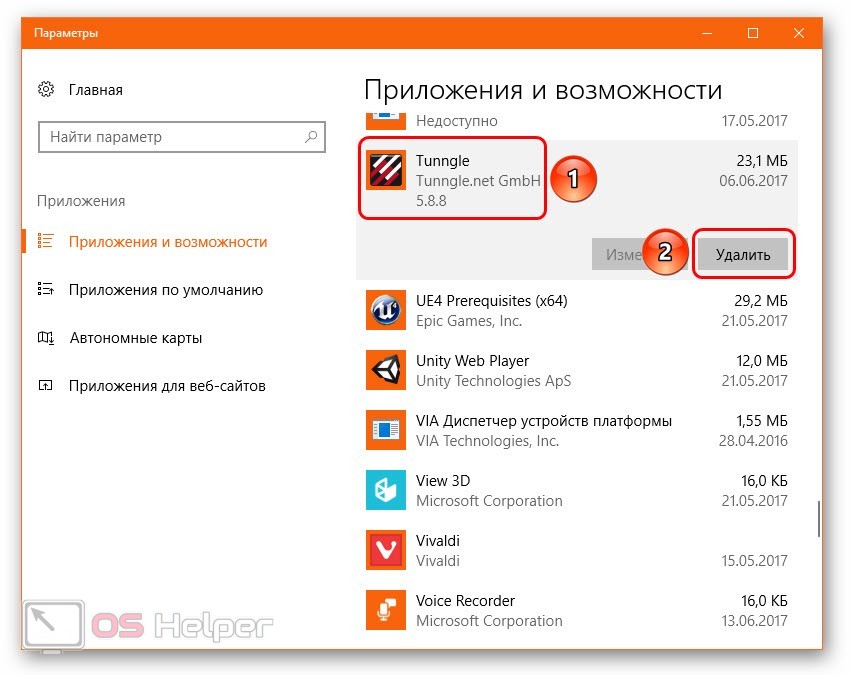
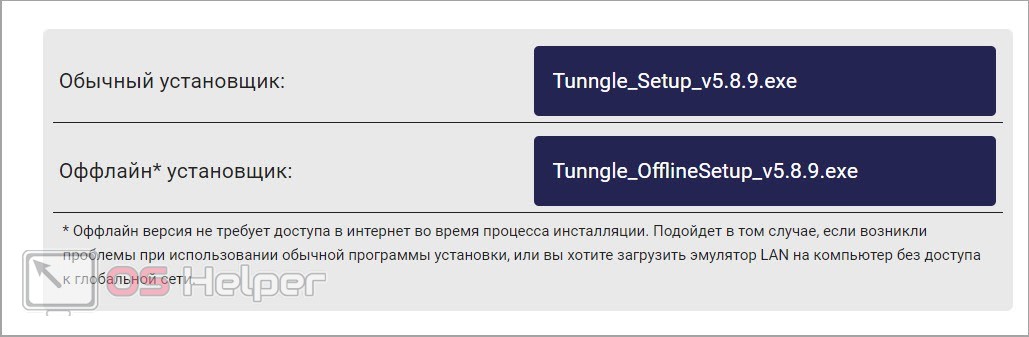
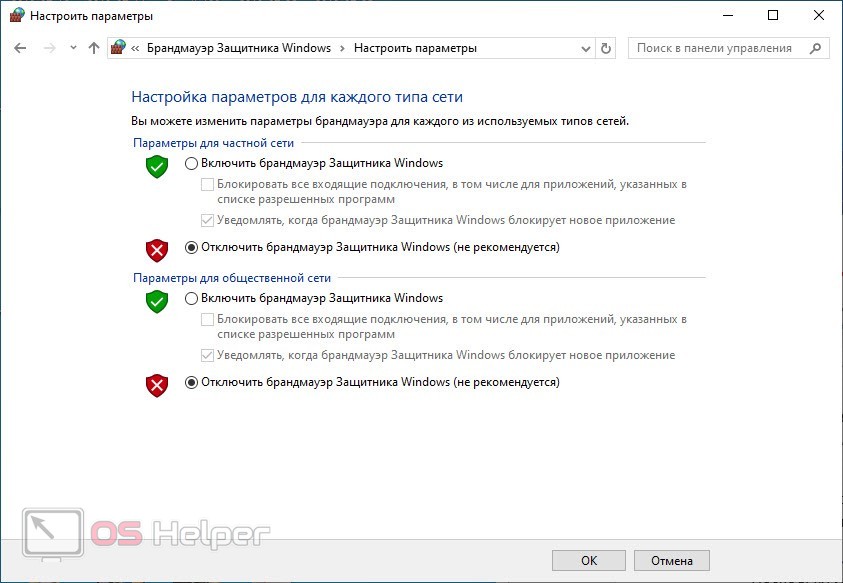
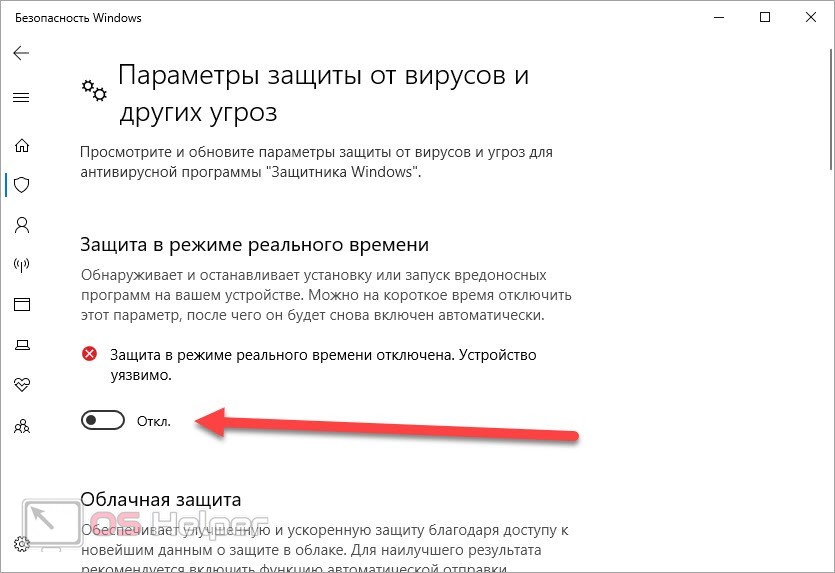
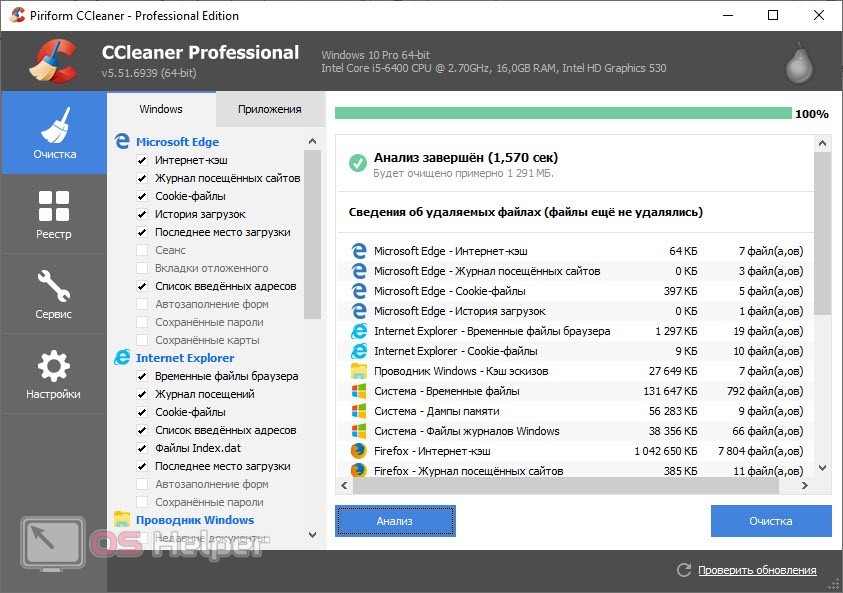






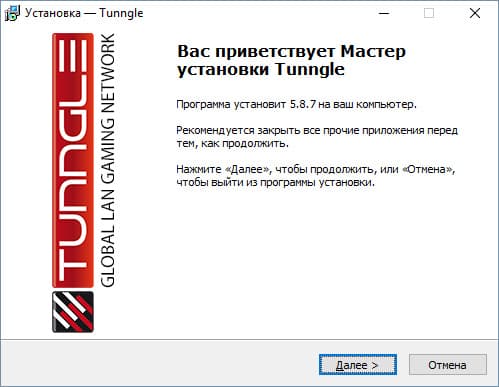
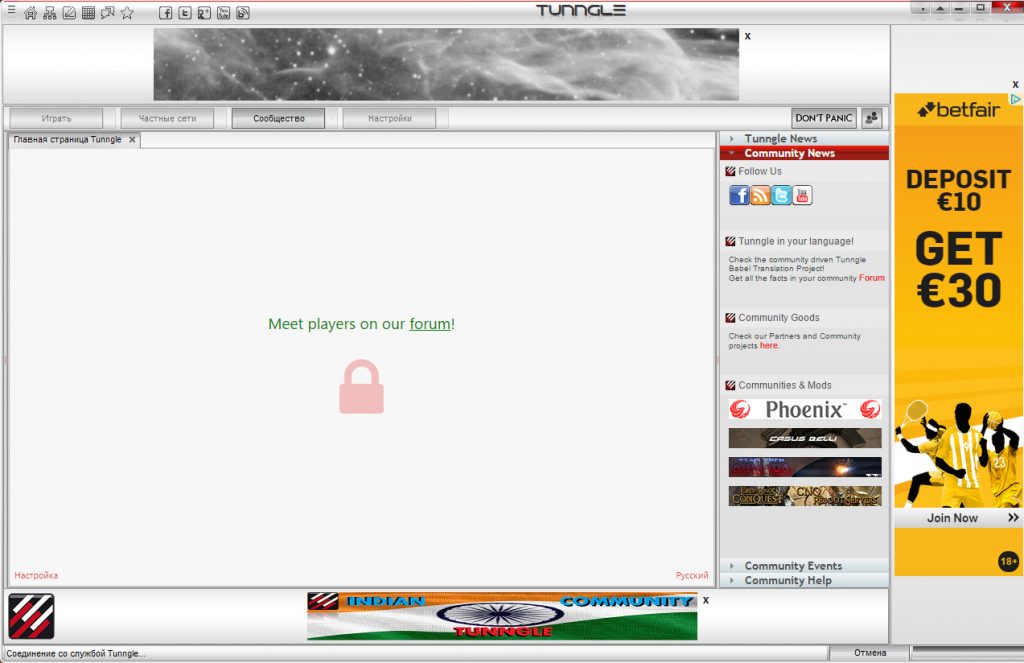
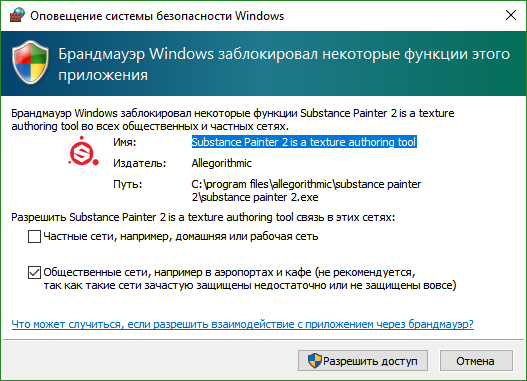
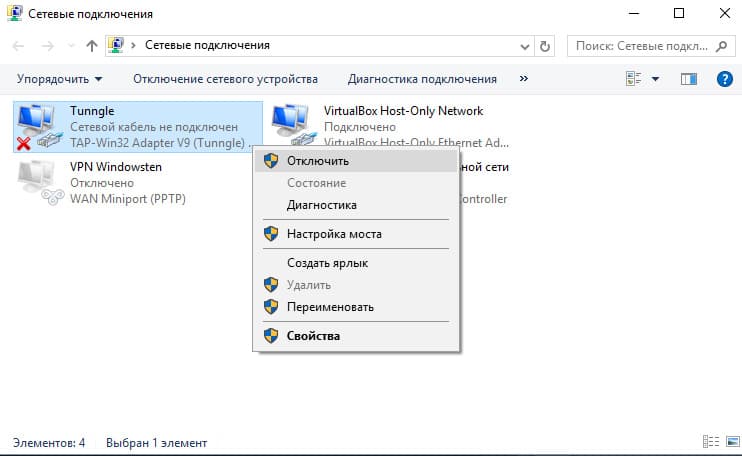 Ещё попробуйте отключить UAC и полностью переустановить клиент Tunngle. Адаптер должен правильно распознаваться.
Ещё попробуйте отключить UAC и полностью переустановить клиент Tunngle. Адаптер должен правильно распознаваться.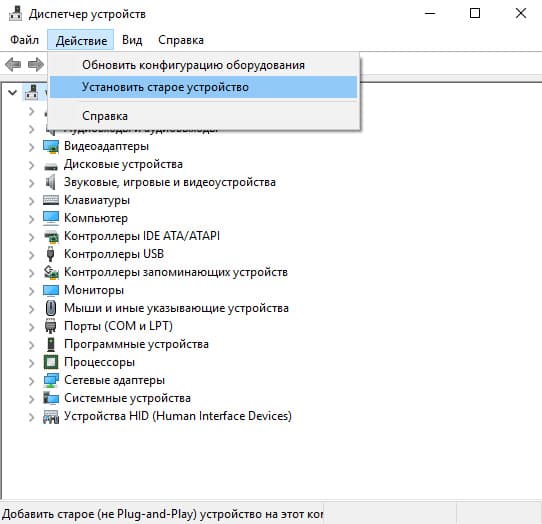
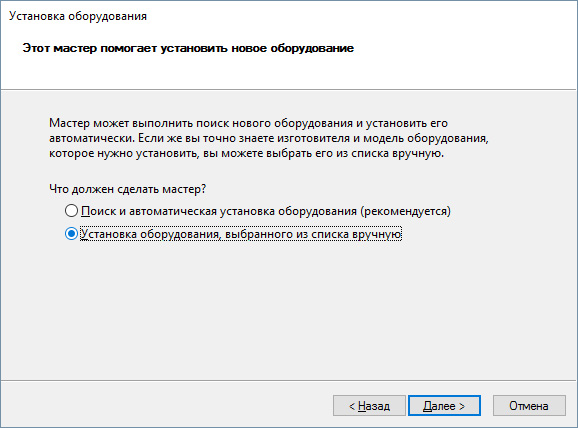
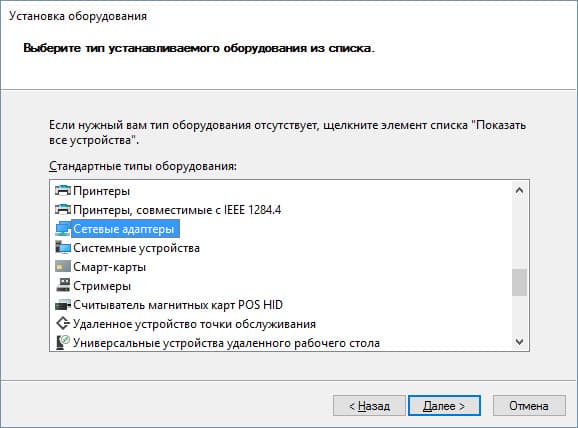
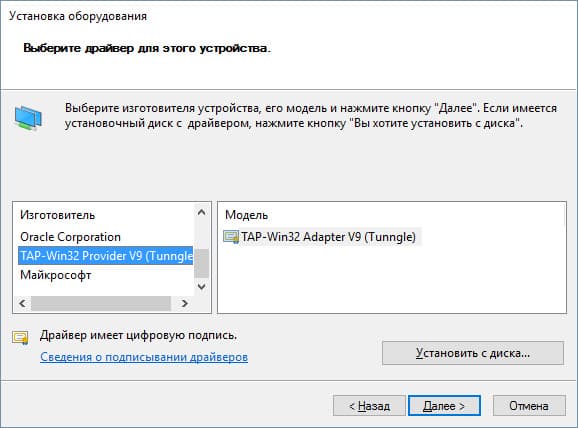 Если его нет в списке, нажмите “Установка с диска” и выберите драйвер вручную (C:Program FilesTunngleDriver и далее выбирайте файл драйвера в соответствии с разрядностью).
Если его нет в списке, нажмите “Установка с диска” и выберите драйвер вручную (C:Program FilesTunngleDriver и далее выбирайте файл драйвера в соответствии с разрядностью).